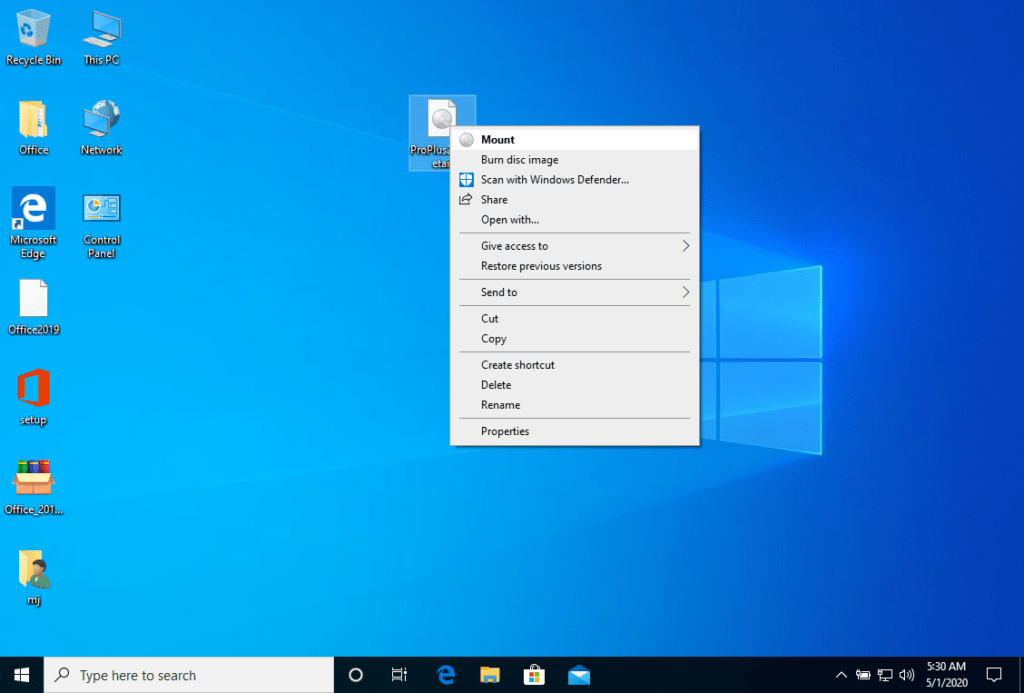Installationsanleitung Microsoft Office 2021 Standard -32 & 64 Bits
HERUNTERLADEN
Laden Sie das Programm mit dem folgenden Download-Link herunter
Falls Sie das Installationsprogramm in einer anderen Sprache oder einer anderen Version benötigen, klicken Sie hier.
Diese EXE-Datei ist die Grundlage für die Installation des Produkts.
SYSTEMANFORDERUNGEN
Bitte stellen Sie sicher, dass Ihr Computer die Mindestsystemanforderungen für die Installation dieser Software erfüllt:
- 1 Gigahertz (GHz) oder schneller 32-Bit (x86) oder 64-Bit (x64) Prozessor
- 1 Gigabyte (GB) RAM (32 Bit) oder 4 GB RAM (64 Bit)
- 4 GB verfügbarer Festplattenspeicher
- DirectX 9-Grafikgerät mit WDDM 1.0 oder höherem Treiber
INSTALLATION
Bitte stellen Sie vor der Installation sicher, dass alle früheren Versionen von Microsoft Office entfernt wurden, und starten Sie Ihren Computer neu. Lesen Sie dieses Hilfedokument von Microsoft für den Fall, dass Sie bei diesem Schritt Hilfe benötigen.
Sobald der Download abgeschlossen ist, führen Sie die folgenden Schritte aus:
1. Suchen Sie die heruntergeladene Installationsdatei (sie befindet sich in der Regel in Ihrem Ordner “Downloads”). Klicken Sie mit der rechten Maustaste auf die Datei und wählen Sie “Als Administrator ausführen”. Sie werden gefragt, ob Sie der App erlauben möchten, Änderungen an Ihrem Gerät vorzunehmen. Klicken Sie auf „Ja“.
Wichtig: Sie müssen online sein, um die Installation abzuschließen, da das Installationsprogramm die benötigten Dateien direkt von Microsoft herunterlädt.
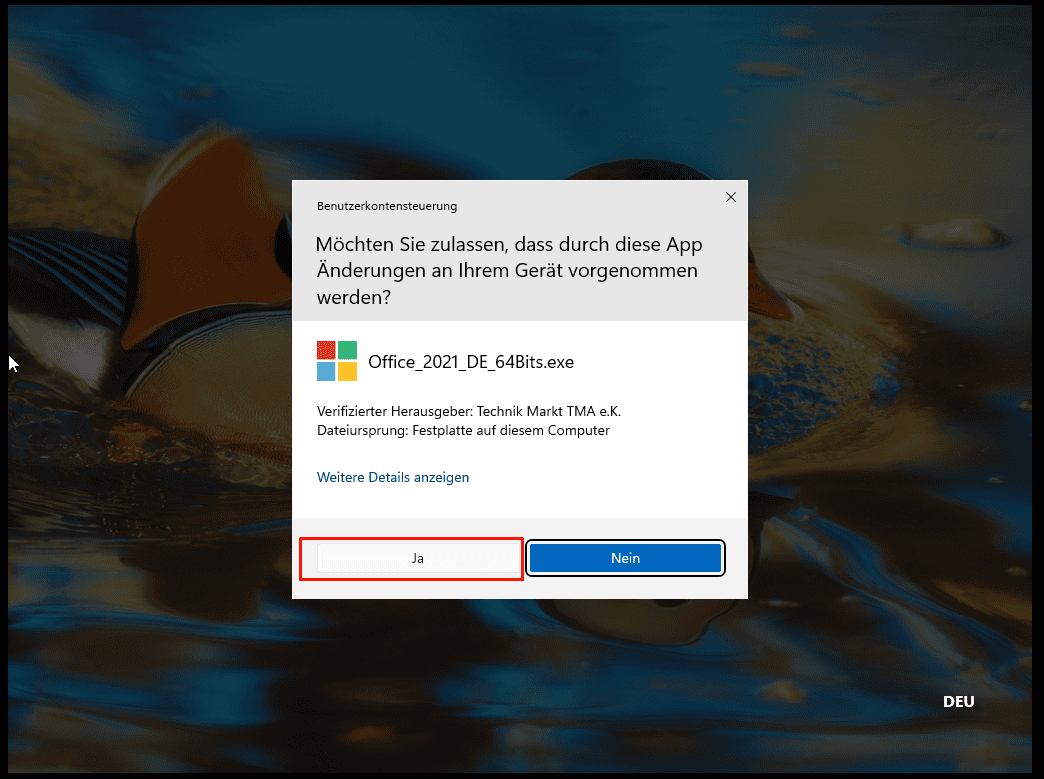
2. Nachdem Sie Ihre Zustimmung zu den Änderungen gegeben haben, wird Ihr Produkt installiert.
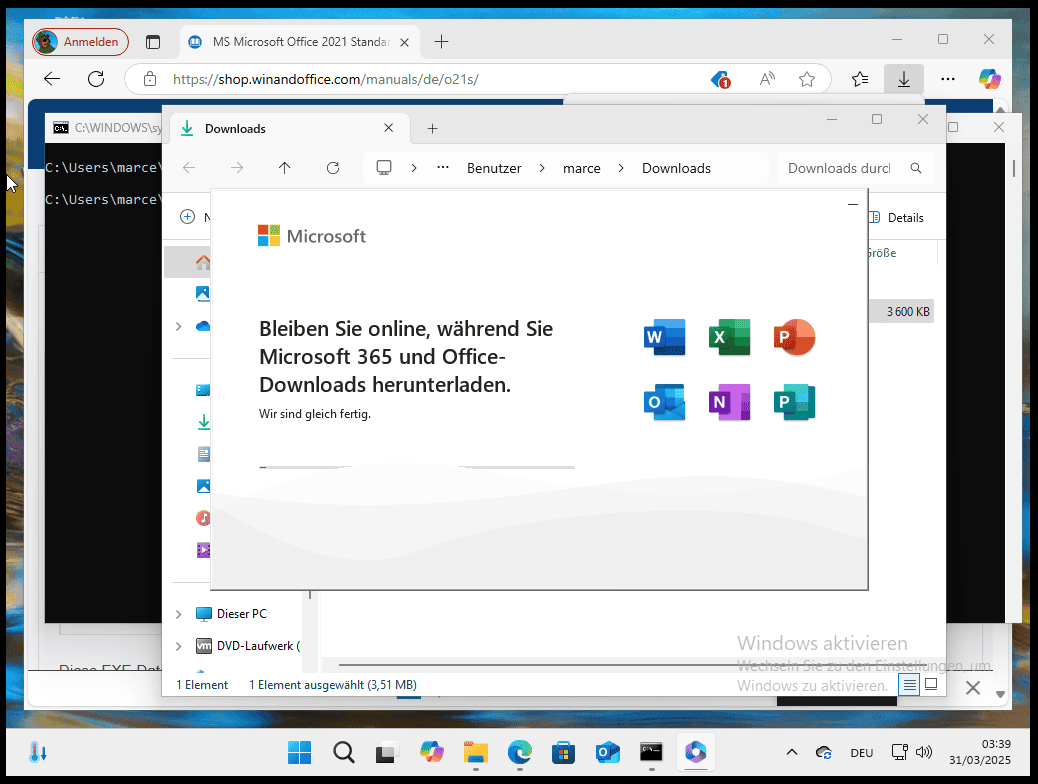
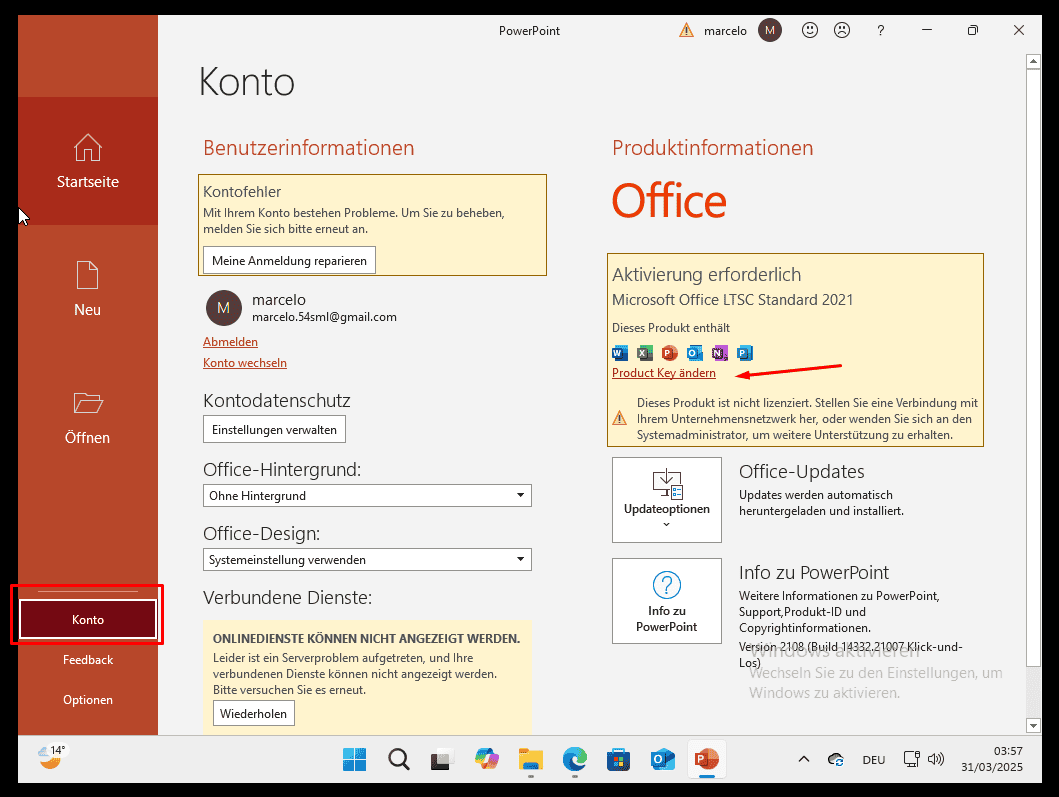
4. Geben Sie den Aktivierungsschlüssel ein, den Sie per E-Mail erhalten haben. Ihre Kopie von Microsoft Office 2021 ist nun aktiviert.
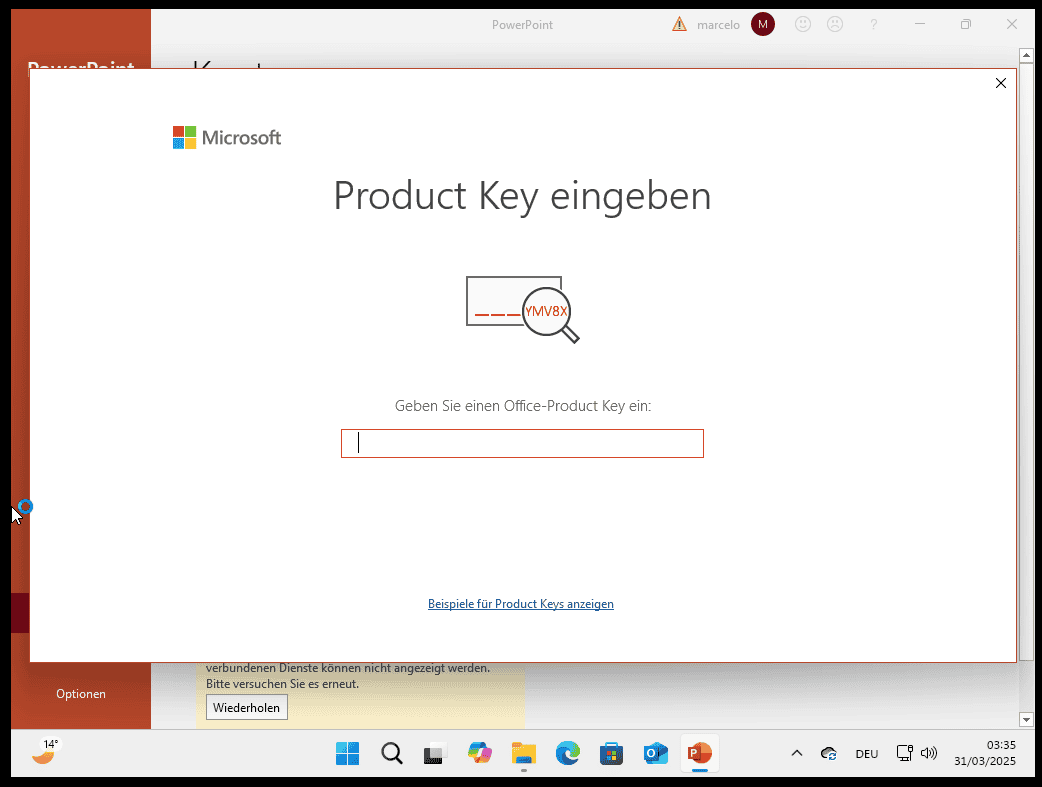
LIZENZ UND AKTIVIERUNG
Denken Sie daran, dass der von Ihnen erworbene Schlüssel ein vorausbezahlter Code ist, der nicht mit der vorinstallierten Software kompatibel ist. Es handelt sich um ein Originalprodukt von Microsoft. Deinstallieren Sie die vorherige Version von Microsoft Office, die Sie auf Ihrem PC haben, und starten Sie Ihren Computer neu. Dies ist wichtig, um Kompatibilitätsprobleme zu vermeiden.
DOWNLOADS IN ANDEREN SPRACHEN
Laden Sie das Programm mit dem folgenden Download-Link herunter
| LANGUAGE | 64 BITS | 32 BITS |
| DEUTSCH | Herunterladen | Herunterladen |
| ENGLISH | Download | Download |
| FRANÇAIS | Télécharger | Télécharger |
| ITALIANO | Scarica | Scarica |
| ESPAÑOL | Descargar | Descargar |
| FINNISH | Lataa | Lataa |
| NORWEGIAN | Last Ned | Last Ned |
| SWEDISH | Download | Download |
| DANISH | Download | Download |
ANMERKUNG
Microsoft hat die Unterstützung für einige ältere Produkte schrittweise eingestellt. Daher ist eine telefonische Aktivierung nicht mehr möglich. Sollten Sie während der Installation Probleme oder Fragen haben, wenden Sie sich bitte an unseren 24/7-Kundendienst.
Für schnellere Hilfe können Sie uns auch direkt über unseren Live-Chat erreichen, der rund um die Uhr auf unserer Website verfügbar ist.